8 najboljih rješenja za podcastove koji se ne reproduciraju na Spotifyju na iPhoneu
Miscelanea / / April 04, 2023
Spotify je i dalje savršeno odredište za slušanje podcasta. Platforma nudi mogućnost gledanja video podcasta za svoje korisnike. Ali zamislite da ne možete slušati ili gledati svoj omiljeni podcast na Spotifyju na svom iPhoneu.

Ovo se pretvara u noćnu moru za nekoliko korisnika Spotifyja. Ako se suočite s istim problemom, evo nekoliko radnih rješenja za popravak podcasta koji se ne reproduciraju na Spotifyju na iPhoneu.
1. Isključite uštedu podataka
Ako koristite mobilne podatke na svom iPhoneu za korištenje Spotifyja, aplikacija vam daje mogućnost korištenja Data Saver. Ovo je korisno kada imate dnevno ograničenje podatkovnog plana. Ali u slučaju da se podcasti ne reproduciraju na Spotifyju, možete pokušati onemogućiti Data Saver jer bi to mogao biti razlog ovog problema. Ovo je korisno tijekom gledanja video podcasta.
Korak 1: Otvorite aplikaciju Spotify na svom iPhoneu.

Korak 2: Dodirnite ikonu Postavke u gornjem desnom kutu.

Korak 3: Dodirnite Ušteda podataka.

Korak 4: Uključite prekidač pored opcije Ušteda podataka, ako je omogućen.

Vratite se na podcast i provjerite reproducira li se bez problema.
2. Prijeđite s mobilnih podataka na Wi-Fi
Počevši od nekih osnova, najprije ćete morati riješiti probleme s internetskom vezom na vašem iPhoneu. Ako koristite mobilne podatke za slušanje ili gledanje podcasta, vaš iPhone možda neće dobiti brzinu interneta na vašoj trenutnoj lokaciji. Preporučujemo prebacivanje na Wi-Fi (ako je dostupan) kako biste provjerili reproduciraju li se epizode podcasta bez ikakvih smetnji.
3. Prebacite se na frekvencijski pojas od 5 GHz
Ako imate dvopojasni Wi-Fi usmjerivač, prebacite se na frekvencijski pojas od 5 GHz kako biste uživali u većoj bežičnoj propusnosti i bržim brzinama preuzimanja. Nakon što se prebacite, predlažemo vam da pokrenite test brzine interneta provjeriti dosljednost i pouzdanost veze.

4. Prisilno zatvorite i ponovno pokrenite Spotify
Nakon provjere vaše internetske veze, preporučujemo da prisilno zatvorite aplikaciju i pokrenete je na svom iPhoneu. Ova se metoda sigurno pokazuje korisnom u većini scenarija kada aplikacija počne neispravno raditi.
Korak 1: Na početnom zaslonu vašeg iPhonea prijeđite prstom prema gore i držite kako biste otkrili prozore aplikacija u pozadini.
Korak 2: Potražite aplikaciju Spotify i prijeđite prstom prema gore da biste je uklonili iz pozadine.

Korak 3: Ponovno pokrenite aplikaciju Spotify i provjerite je li problem riješen.

5. Onemogući strujanje samo zvuka za podcaste
Ovo je rješenje primjenjivo samo ako se video podcasti ne reproduciraju u aplikaciji Spotify na vašem iPhoneu. Možete isključiti opciju strujanja "Samo zvuk" u aplikaciji kako biste provjerili ometa li to iskustvo. Ova je značajka također dio Data Saver-a.
Korak 1: Otvorite aplikaciju Spotify na svom iPhoneu.

Korak 2: Dodirnite ikonu Postavke u gornjem desnom kutu.

Korak 3: Dodirnite Ušteda podataka.

Korak 4: Isključite prekidač pored opcije "Samo strujanje zvuka" ako je omogućena.

Korak 5: Vratite se na svoj podcast i provjerite reproducira li se.
6. Očisti predmemoriju aplikacije
S vremenom predmemorija aplikacije Spotifyja prikuplja podatke na temelju vaše upotrebe aplikacije kako bi pružila najbolje preporuke za pjesme i sveukupno glatko iskustvo. Možete isprobati brisanje predmemorije aplikacije Spotify i provjerite rješava li to problem.
Korak 1: Otvorite aplikaciju Spotify na svom iPhoneu.

Korak 2: Dodirnite ikonu Postavke u gornjem desnom kutu.

Korak 3: Pomaknite se prema dolje i dodirnite Pohrana.
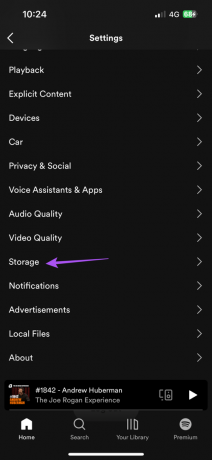
Korak 4: Dodirnite Izbriši predmemoriju.

Korak 5: Pritisnite Očisti predmemoriju da biste potvrdili svoj izbor.

Korak 6: Vratite se na svoj podcast i provjerite reproducira li se.
7. Provjerite postavke eksplicitnog sadržaja
Možda će vas zanimati slušanje podcasta s eksplicitnom upotrebom jezika, ovisno o vašim preferencijama sadržaja. Stoga možete provjeriti postavke eksplicitnog sadržaja u aplikaciji jer bi ograničenje takvog sadržaja moglo ograničiti vaše iskustvo slušanja.
Korak 1: Otvorite aplikaciju Spotify na svom iPhoneu.

Korak 2: Dodirnite ikonu Postavke u gornjem desnom kutu.

Korak 3: Dodirnite Eksplicitan sadržaj.

Korak 4: Uključite prekidač pored "Dopusti eksplicitan sadržaj".

Korak 5: Vratite se na svoj podcast i provjerite je li problem riješen.
8. Ažurirajte Spotify
Zadnje rješenje za rješavanje ovog problema je ažuriranje aplikacije Spotify. Ako vaš iPhone pokreće stariju aplikaciju Spotify, mogućnost reprodukcije podcasta može biti otežana. Možete upotrijebiti poveznicu u nastavku za ažuriranje Spotifyja na vašem iPhoneu.
Ažurirajte Spotify na iPhoneu
Uživajte u svojim podcastima
Ovi koraci pomoći će vam da vratite uživanje u podcastima na Spotifyju. Također možete pročitati naš post na kako se odjednom odjaviti sa svih uređaja na Spotifyju.
Zadnji put ažurirano 5. prosinca 2022
Gornji članak može sadržavati pridružene veze koje pomažu u podršci Guiding Tech. Međutim, to ne utječe na naš urednički integritet. Sadržaj ostaje nepristran i autentičan.
Napisao
Paurush Chaudhary
Demistificiranje svijeta tehnologije na najjednostavniji način i rješavanje svakodnevnih problema povezanih s pametnim telefonima, prijenosnim računalima, televizorima i platformama za strujanje sadržaja.



